VMware安裝Win11+WSA子系統和使用教程 作者:Sna1lGo 時間:2022/9/29 下載相關文件: Win11鏡像:Download Windows 11 (microsoft.com) VMware:下載 VMware Workstation Pro - VMware Custom ...
作者:Sna1lGo
下載相關文件:
Win11鏡像:
VMware:
VMware激活碼在網上隨便搜一個。
win11激活碼不需要。
VMware安裝Win11:
採用正常流程搭建虛擬機。(省略)
修改虛擬機配置:

修改記憶體為4GB,CPU為4個核心:
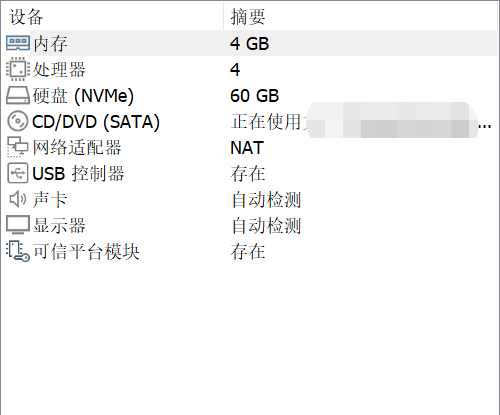
設置系統固件為UEFI:
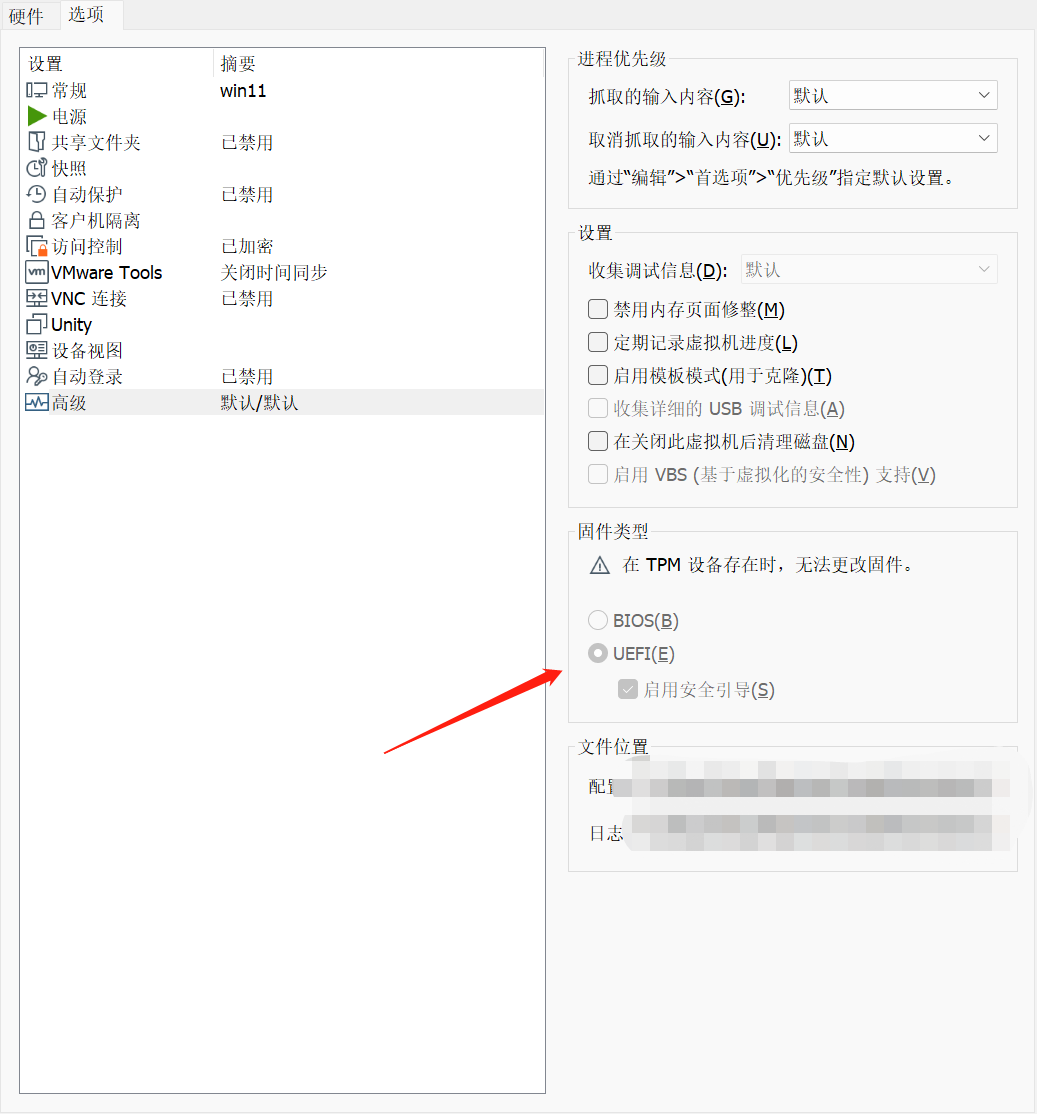
虛擬機設置中添加訪問控制加密:
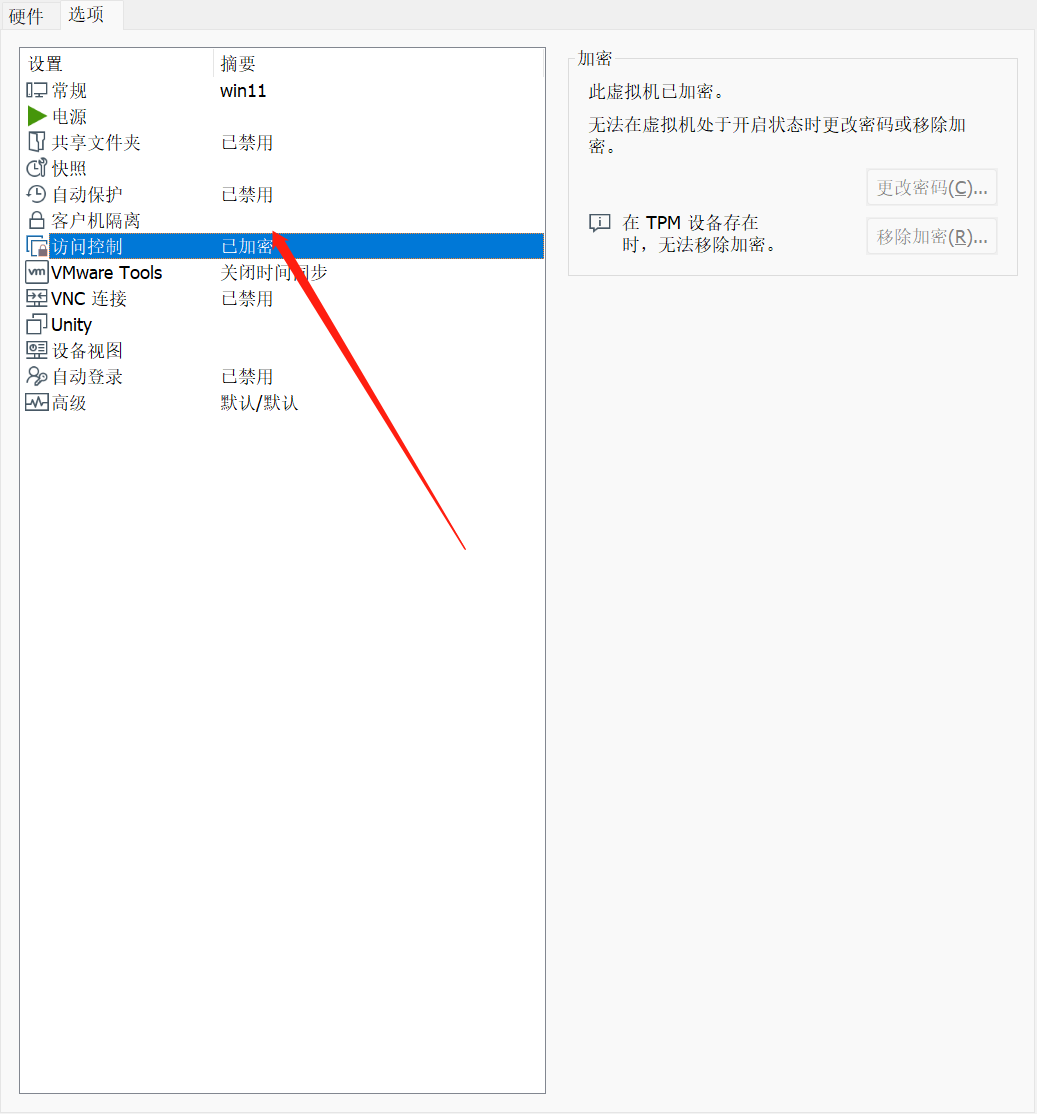
添加TPM模塊:
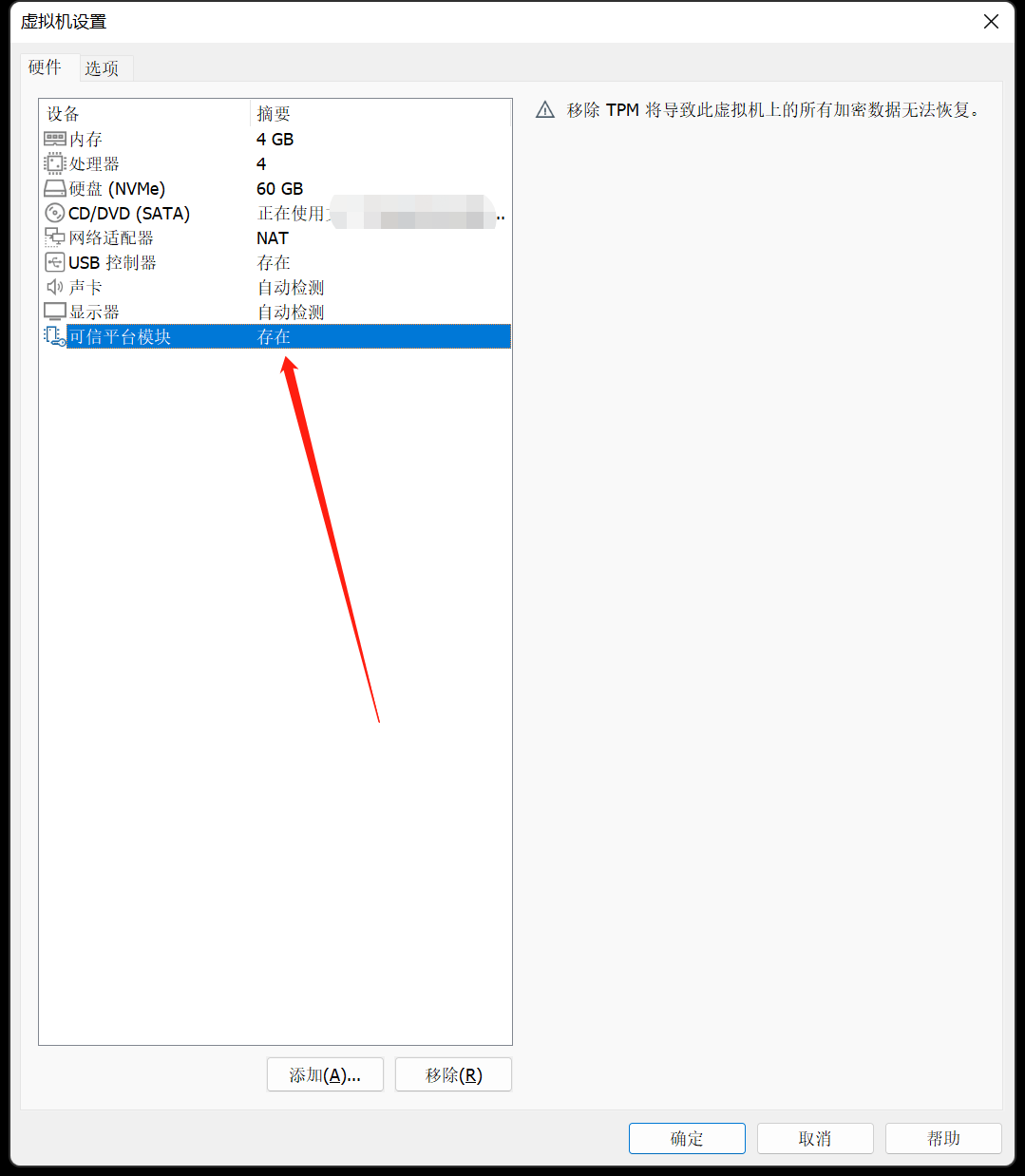
Win11安裝WSA:
系統配置:
WSA需要啟動虛擬化,虛擬機虛擬化和本機的Hyped-V是不相容的,需要先關閉。還需要開啟WHP功能。·
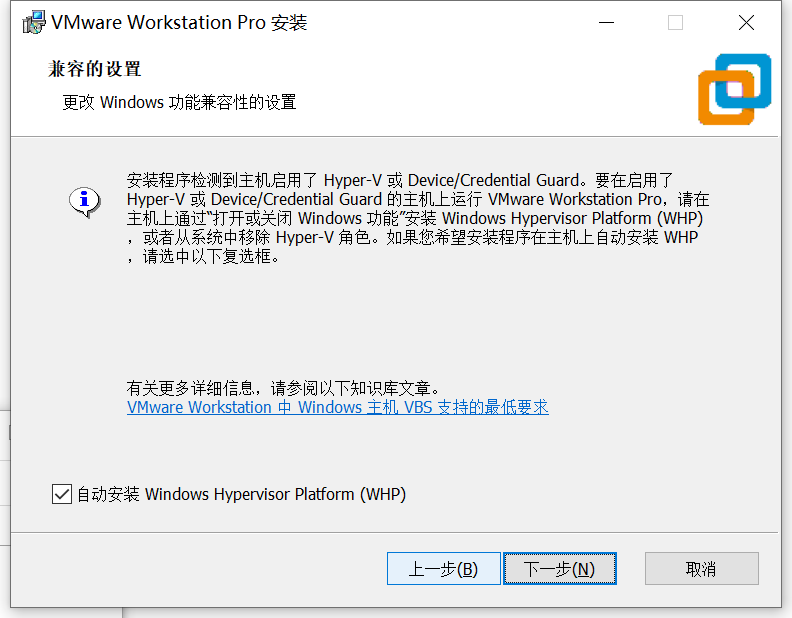
windows進入啟用或關閉Windows功能中,取消掉Hyper-V,開啟Windows沙盒,Windows虛擬機監控程式平臺,虛擬機平臺。
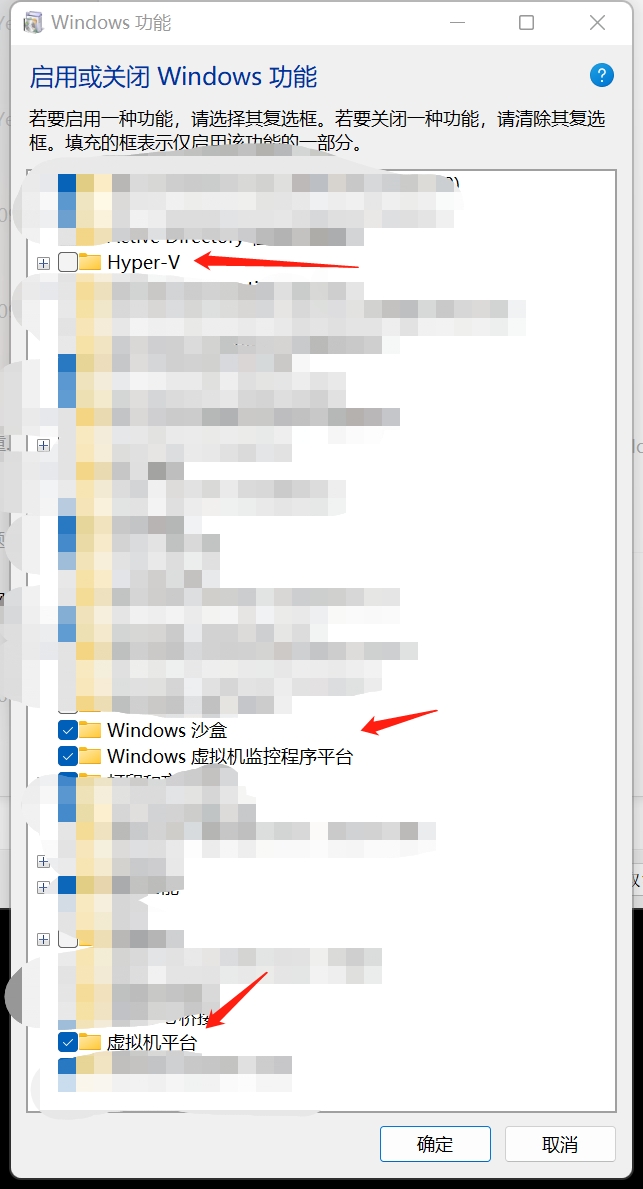
Hyper-v徹底關閉:
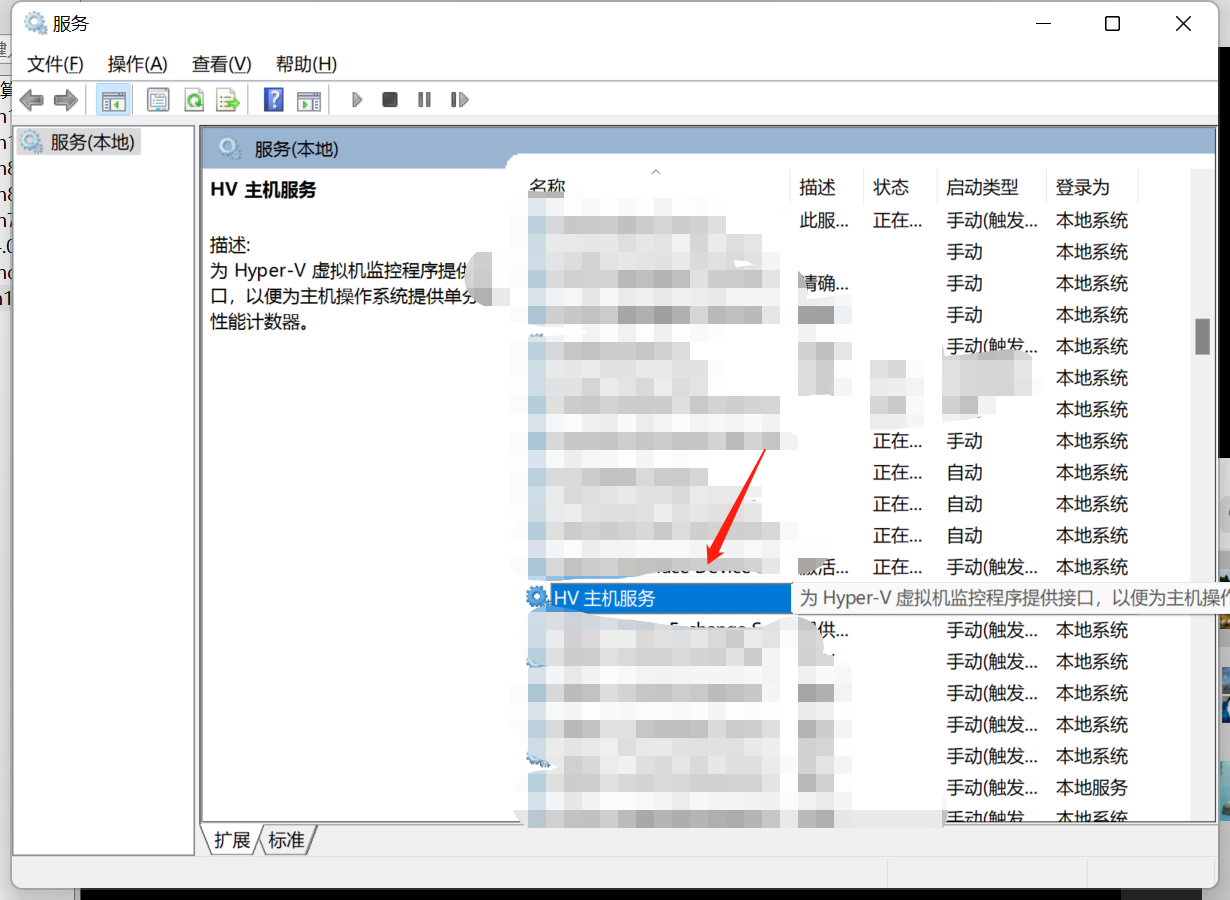
禁止該服務。
命令行輸入:
bcdedit /set hypervisorlaunchtype off
安裝WSA:
直接從應用商店下載:
https://www.microsoft.com/en-us/p/windows-subsystem-for-android-with-amazon-appstore/9p3395vx91nr
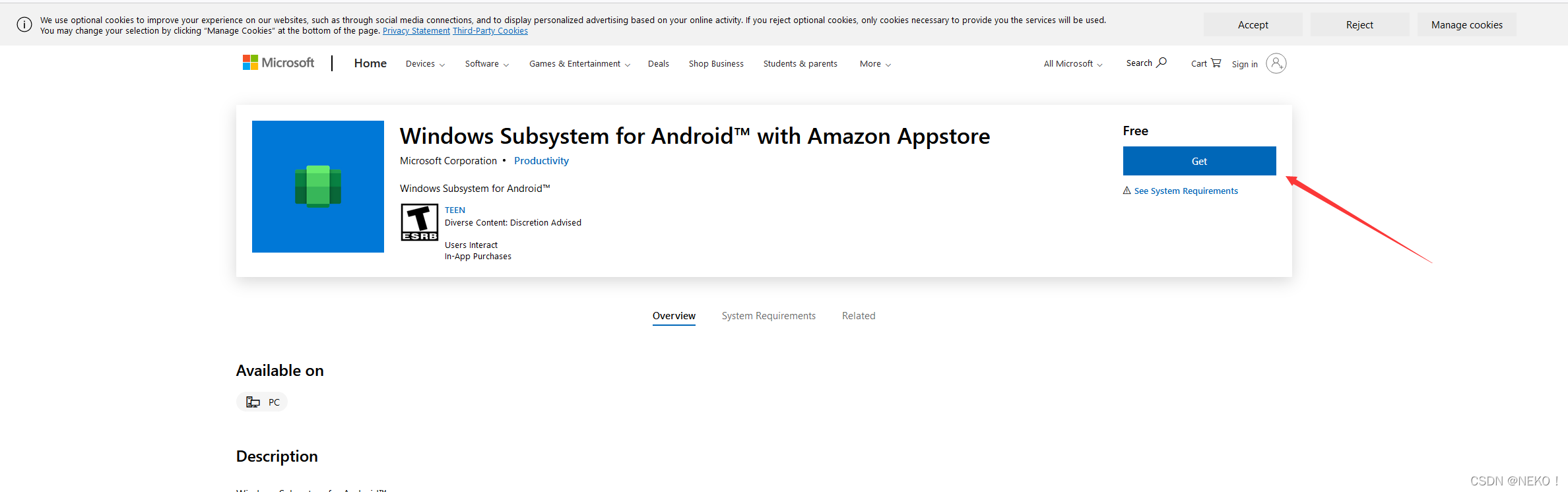
如果不滿足從應用商店下載,可以通過抓包來獲取安裝包:
在https://store.rg-adguard.net/中輸入
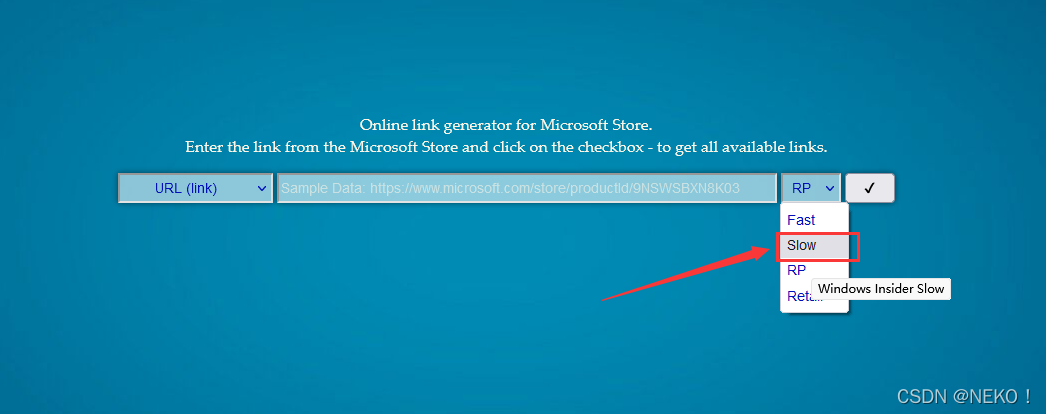
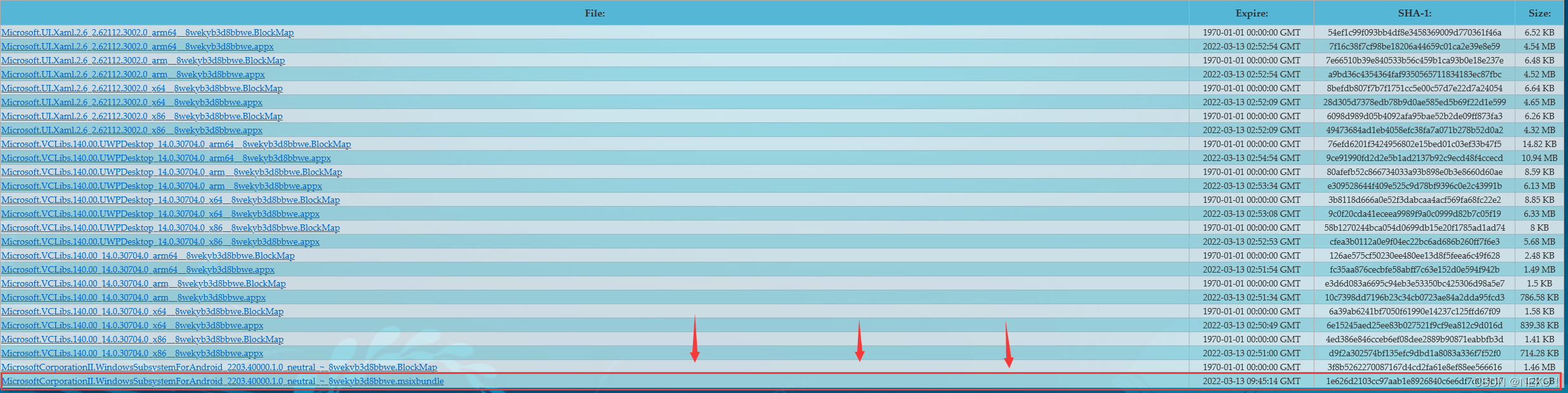
接著採用:
Add-AppxPackage WSA安裝包路徑就OK了。
通過adb使用WSA:
通過adb使用WSA安裝安卓APK。
adb Windows版下載鏈接:https://dl.google.com/android/repository/platform-tools-latest-windows.zip
使用:
先打開WSA,開啟開發人員模式,用adb關聯wsa IP。

這裡的ip就是WSA的關聯ip了,輸入adb指令關聯wsa:
C:\Windows\System32>adb connect 127.0.0.1:58526
然後就可以使用下麵指令安裝安卓APK:
adb install xxxxxx.apk
參考:



